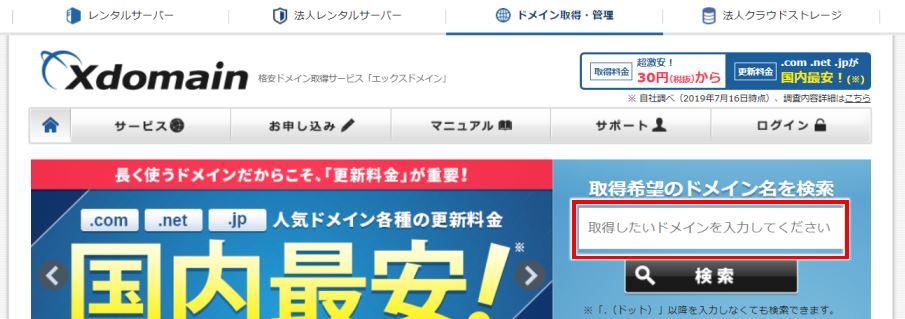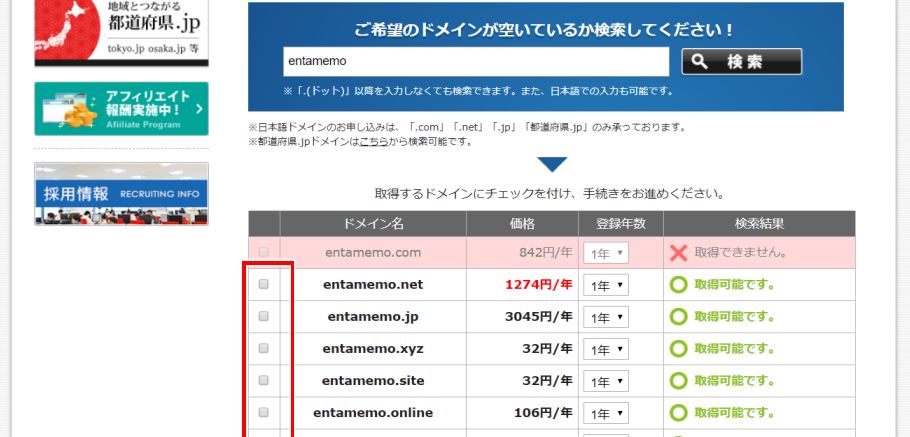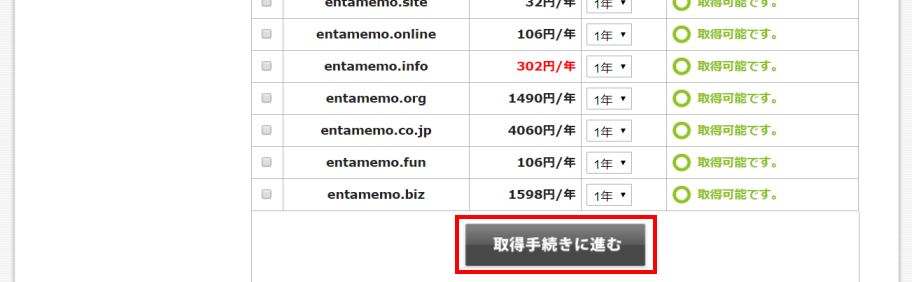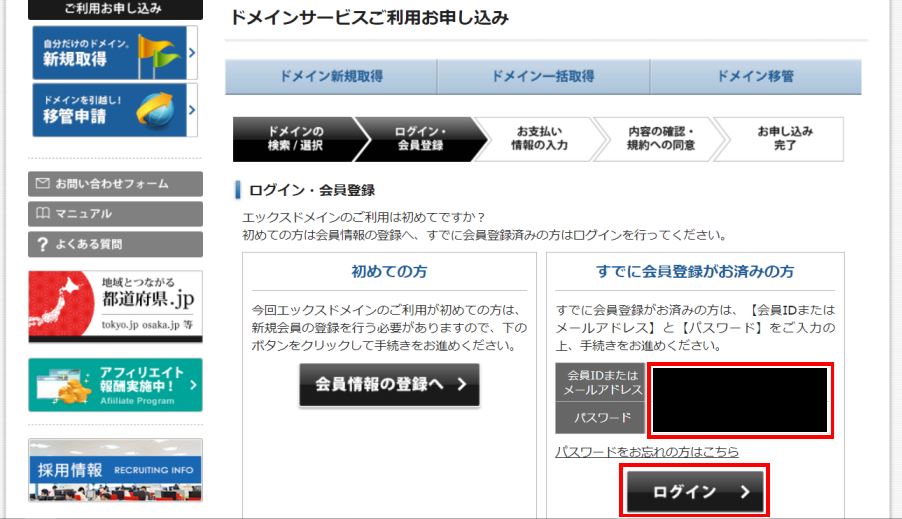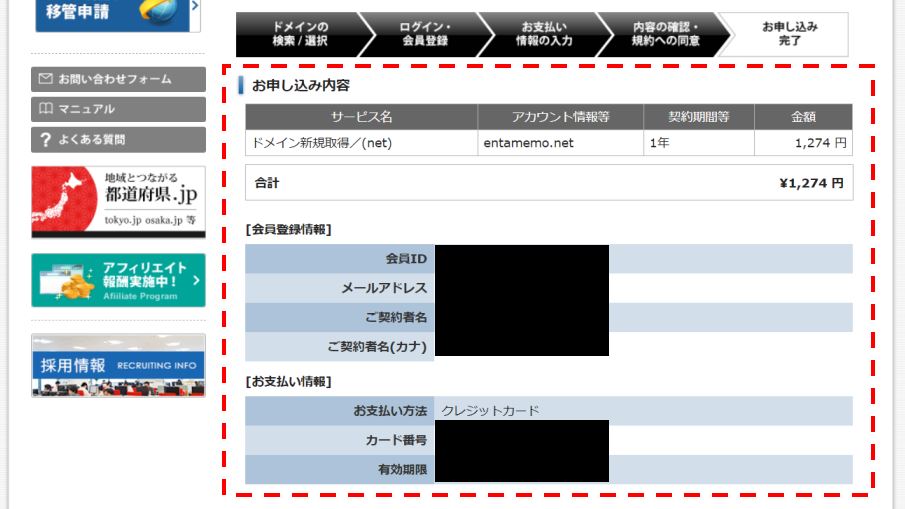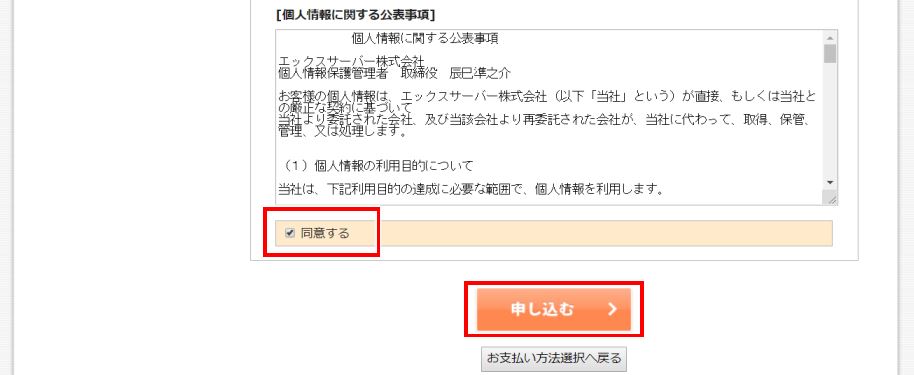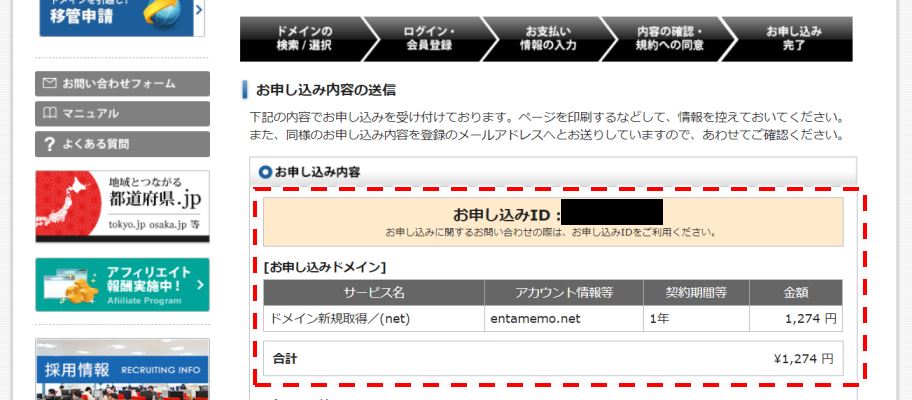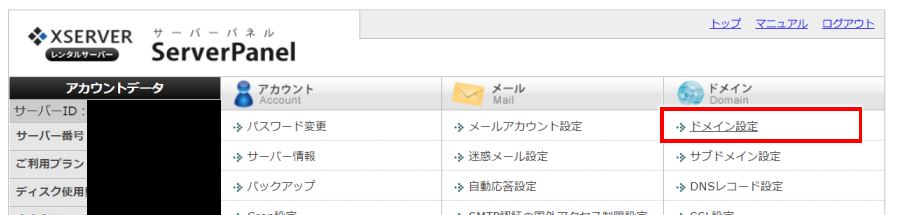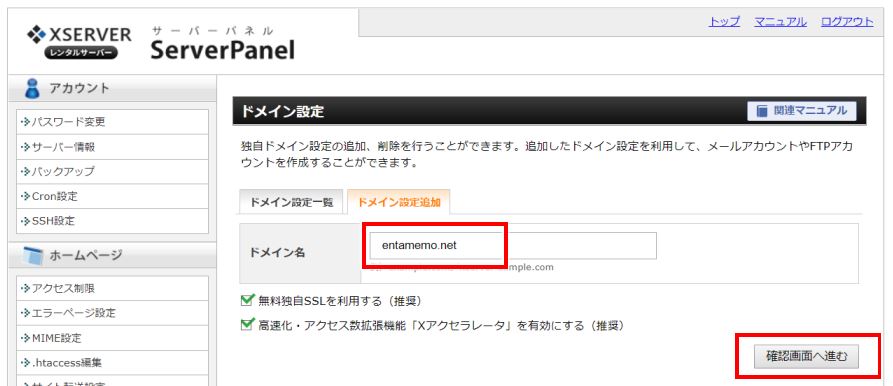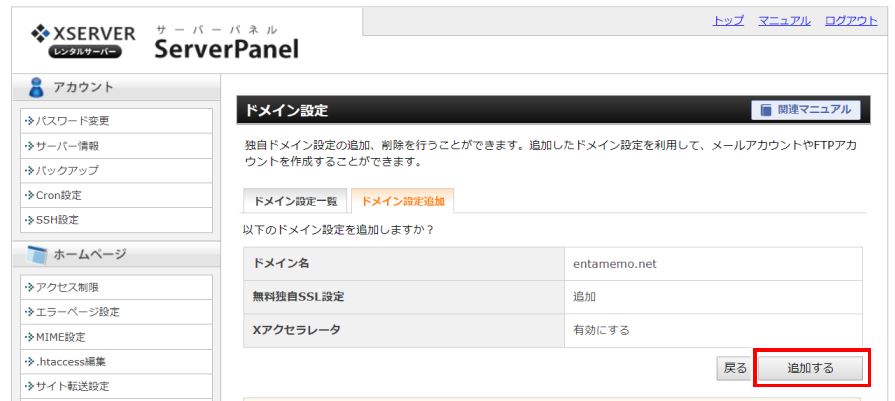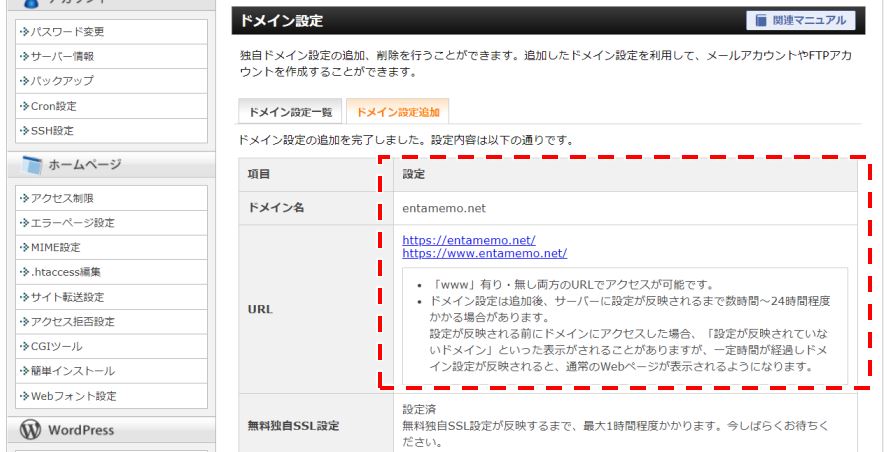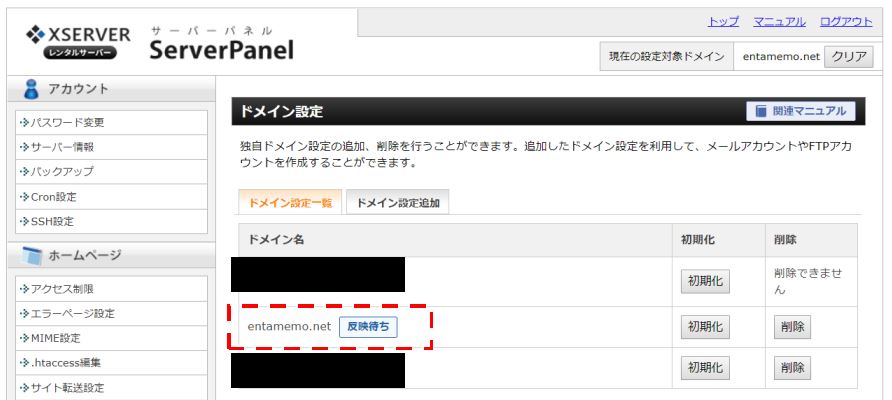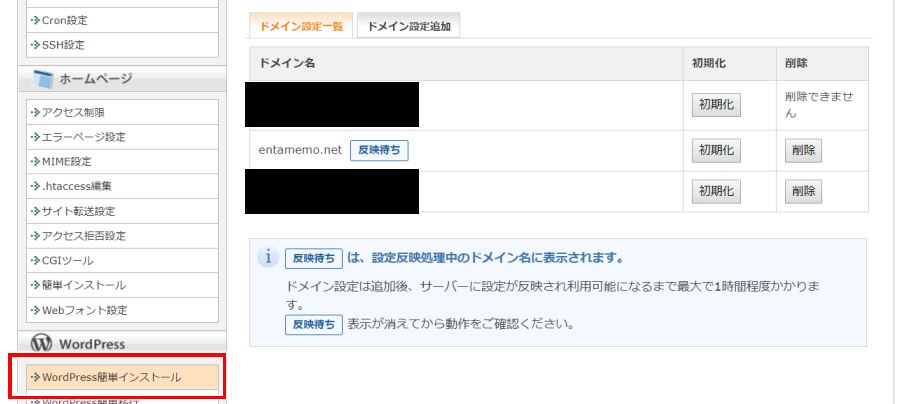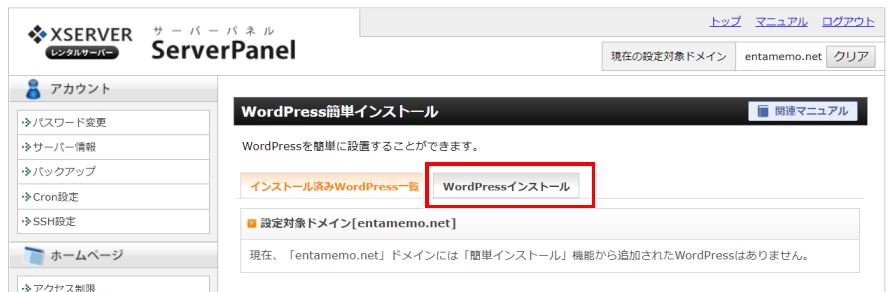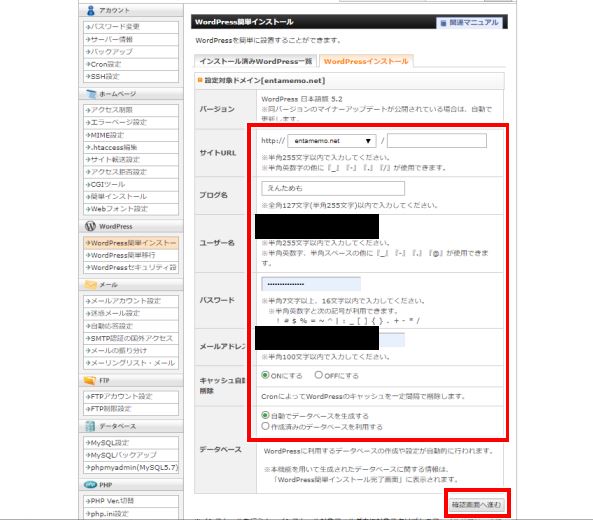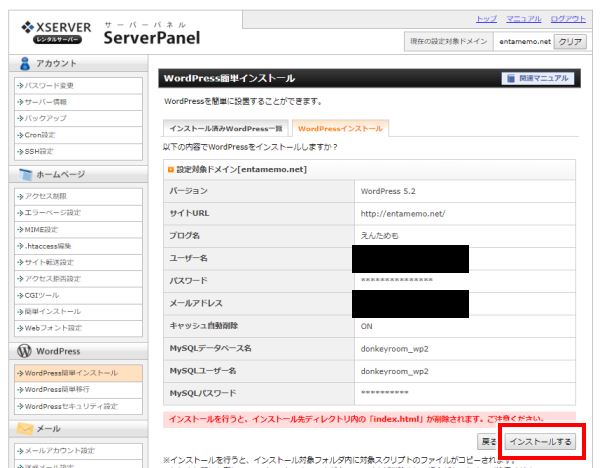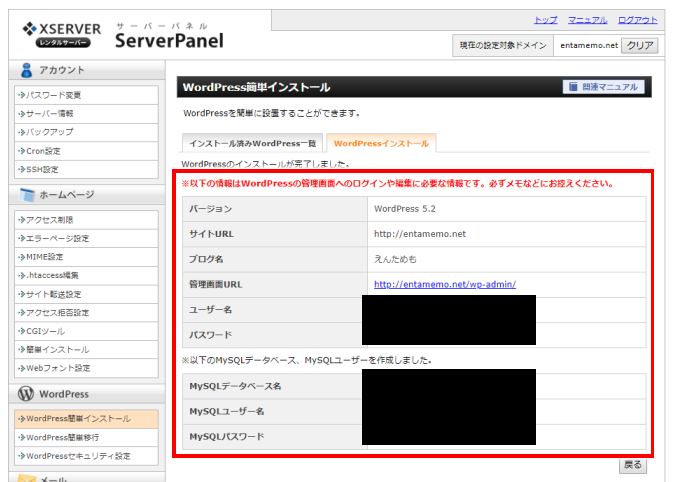今回は、2つ目のブログを立ち上げる方法をご紹介します。
本記事では、こんな人を対象に2サイト目を立ち上げる設定方法(手順)について、画像付きで解説します。これを見れば約1時間で新サイトを作成できます。
- 2つ目のワードプレスブログを立ち上げたい
- 時間と手間をかけたくない
- せっかくだからドメイン取得はアフィリエイトのセルフバックで
ちなみにわたしは独自ドメインを『お名前ドットコム』、サーバーを『Xサーバー』で契約し『ワードプレス』で運営をしていました。
| 独自ドメイン | お名前ドットコム |
| レンタルサーバー | Xサーバー |
| ブログサービス | ワードプレス |
元々、特定ジャンルの記事を書いていたのですが、徐々にジャンルを広げた結果、雑記的なブログとなり収拾がつかなくなってきたため、2つ目のワードプレスブログを立ち上げるに至りました。SEO的にもある程度特化ジャンルが定まった特化ブログの方が評価が高い、という話もありましたし、何より試しにやってみたかった感が強かったためです。
ちなみに、所要時間は本記事の画像(画面ショット)を撮りながら、新サイトのログインまで1時間程度で完了するが出来ました。わたしのようにブログを始めて半年程度の人でも簡単に設定することが出来ます。

2つ目のワードプレスブログを立ち上げる流れ
2つ目のワードプレスブログを立ち上げる流れは下記の通りです。
- Xサーバーで独自ドメインを取得する
- 取得したドメインをサーバーに登録する
- ワードプレスをインストールする
なお、今回は前述の通り、サーバーをXサーバーで契約中であったことから、『Xドメイン』にて独自ドメインを取得しています。もちろん既に1つ目で契約している『お名前ドットコム』など他のドメインサービスでも可能ですが、ネームサーバー設定等が必要です。
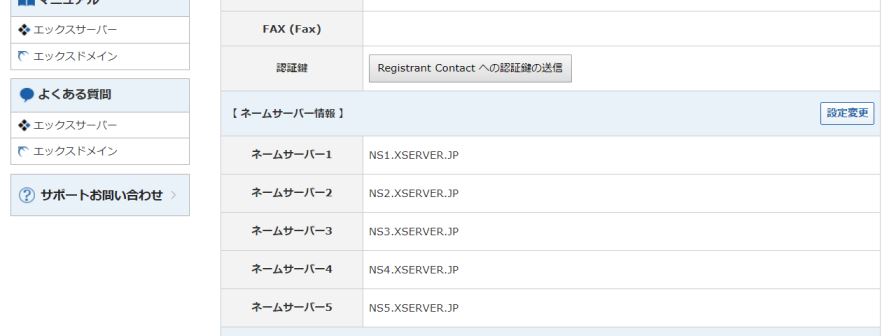
また、気になるポイントとしてドメインの値段ですが、当時、100円程度お名前ドットコムよりXドメインの方が高かったです。ですが、ネームサーバー設定等の手間を考えてXドメインを選択しました。コスト的にはほとんど変わらないのではないでしょうか。
ちなみにドメイン取得のセルフバックについては、『お名前ドットコム』、『Xドメイン』の両方ともA8ネットで対応していました。後述しますが、アフィリエイトしている人はしっかり自身のセルフバックリンクから登録・申込するようにしましょう
2つ目のワードプレスブログを立ち上げる設定方法(手順)
2サイト目のブログを立ち上げる設定方法・手順を画像付きでご紹介します。
Xドメインで独自ドメインを取得する
Xドメインで独自ドメインを取得します。この時、アフィリエイトのセルフバックのリンクからページに遷移することがポイントです。(もちろんこちらのアフィリエイトリンクからお申込みいただいてもOKです!)
Xドメインのメニューはこちらから。
取得したドメインをサーバーに登録する
先の手順で取得したドメインをサーバーに登録する方法を説明します。
もし途中でサイトを離脱してしまった場合、Xサーバーのサーバーパネルから設定していきます。
ワードプレスをインストールする
ワードプレスをインストールします。Xサーバーではワードプレス簡単インストールメニューがありますので、こちらからインストールします。
2つ目のワードプレスブログを立ち上げてから確認すること
設定の反映までを含めて約1時間で設定することが出来ます。本分は記事などのコンテンツを生み出すことなので、出来る限り時短で済ませたい人はぜひチャレンジしてみてください。
上記、2つ目のブログを立ち上げてから確認する設定方法や手順をご紹介しましたが、合わせてその他もろもろの設定を忘れないよう設定しておきましょう。
- グーグルアナリティクスの設定
- グーグルアドセンスの申請準備
- プライバシーポリシーページ設定
- 問い合わせページ設定
- アドセンスコードの設置
知る人ぞ知るライティングの教本はこちらから。小手先のテクニックではなく、理論に基づく内容で非常に参考になります。常に在庫切れとなっていることが多いため要チェックです。